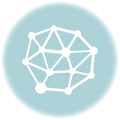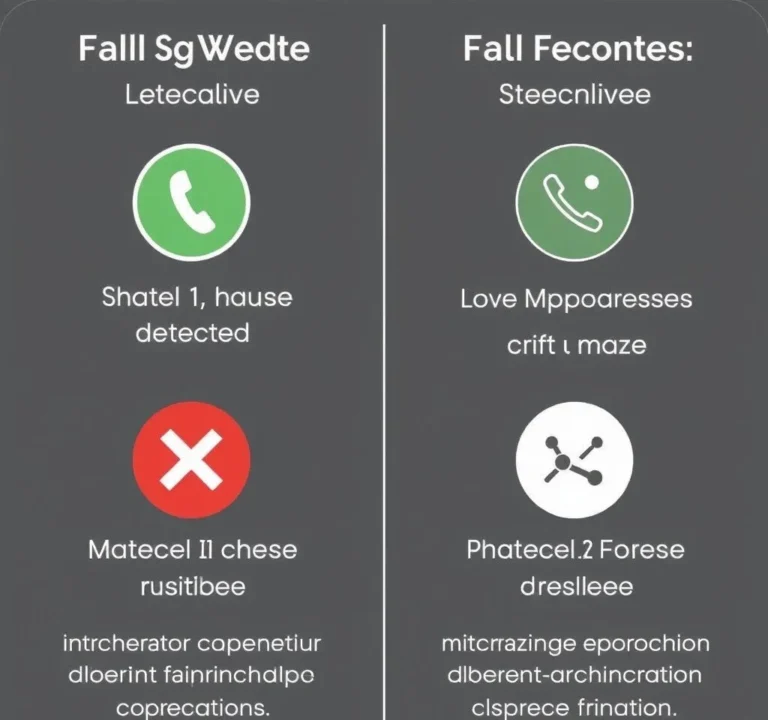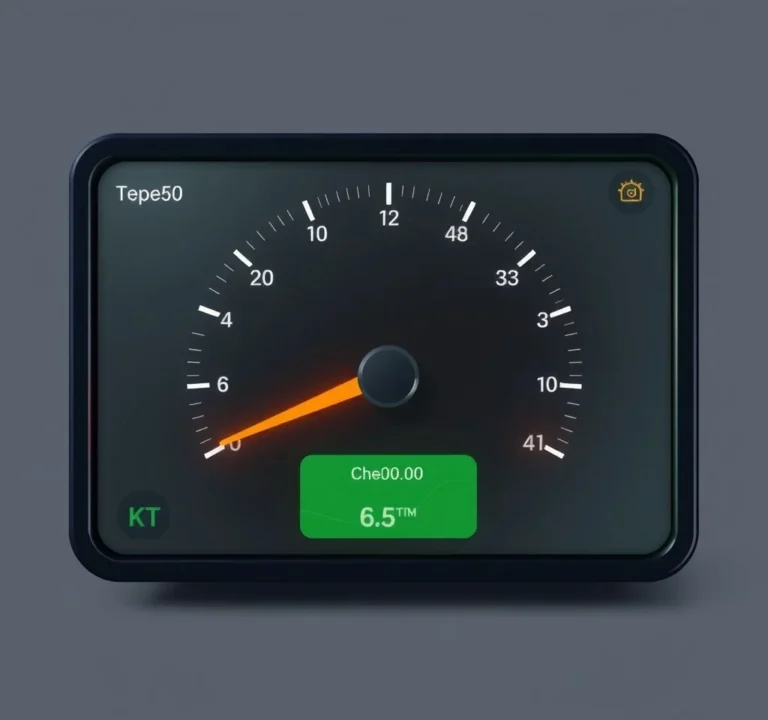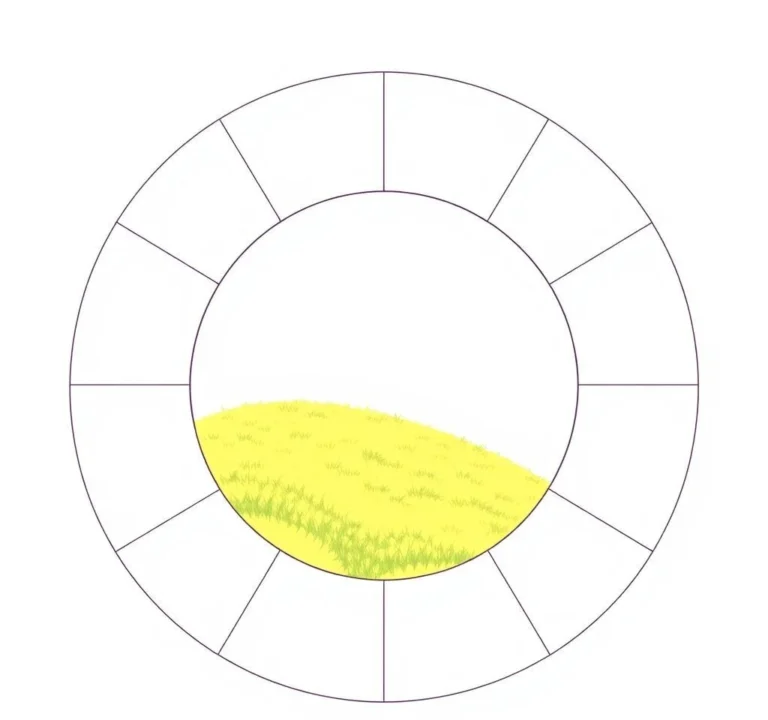갤럭시 스마트폰을 사용하면서 화면을 그대로 저장하고 싶을 때 스크린샷(스샷) 기능은 필수적입니다. 단순히 화면을 캡처하는 것을 넘어, 상황에 따라 다양한 방법으로 스크린샷을 찍고 편집하며 활용하는 노하우는 갤럭시 사용자라면 누구나 알아두면 유용합니다. 이 가이드에서는 가장 기본적인 버튼 조합부터 스마트 셀렉트, 스크롤 캡처, 그리고 손바닥 제스처를 이용한 방법까지 갤럭시 스크린샷의 모든 것을 자세히 다룹니다. 사진이나 중요한 정보를 보관하거나, 친구에게 재미있는 장면을 공유하거나, 혹은 오류 발생 시 문제 해결을 위한 증거 자료를 남길 때 스크린샷은 강력한 도구가 됩니다. 이 글을 통해 여러분의 갤럭시 스크린샷 활용 능력을 한 단계 업그레이드할 수 있도록 도와드리겠습니다.
갤럭시 스크린샷 기본 중의 기본 물리 버튼 활용 캡처 방법
갤럭시 스크린샷의 가장 보편적이고 직관적인 방법은 바로 물리 버튼을 활용하는 것입니다. 대부분의 갤럭시 모델에서 이 방법은 동일하게 적용되며, 간단한 조작으로 현재 화면을 즉시 캡처할 수 있습니다. 스크린샷을 찍고자 하는 화면이 준비되었다면, 휴대폰의 전원 버튼과 볼륨 하단 버튼을 동시에 짧게 누른 후 바로 손을 떼는 것이 핵심입니다. 너무 길게 누르면 전원 끄기 메뉴가 나타나거나 볼륨 조절 기능이 작동할 수 있으니 주의해야 합니다. 정확하게 성공했다면 화면이 순간적으로 깜빡이거나 캡처음이 들리면서 스크린샷이 저장되었음을 알 수 있습니다. 캡처된 이미지는 보통 갤러리 앱의 ‘스크린샷’ 또는 ‘Screenshots’ 앨범에 자동으로 저장됩니다. 이 방법은 급하게 화면을 찍어야 할 때, 예를 들어 일시적으로 나타나는 오류 메시지나 중요한 알림 등을 놓치지 않고 포착할 때 특히 유용합니다. 손에 익숙해지면 어떤 상황에서든 빠르게 대응할 수 있는 가장 기본적인 스킬이니, 갤럭시 사용자라면 반드시 숙지해야 할 필수 기능입니다.
길고 긴 웹페이지도 한 번에 스크롤 캡처 기능 활용법
웹페이지나 채팅 목록처럼 한 화면에 다 보이지 않는 긴 내용을 전체적으로 캡처하고 싶을 때, 단순히 여러 번 스크린샷을 찍어 이어 붙이는 것은 매우 번거롭고 비효율적입니다. 갤럭시 스마트폰은 이러한 불편함을 해소하기 위해 ‘스크롤 캡처’ 기능을 제공합니다. 스크롤 캡처는 기본 스크린샷을 찍은 직후 화면 하단에 나타나는 툴바에서 활성화됩니다. 일반적인 방법(전원 버튼 + 볼륨 하단 버튼)으로 스크린샷을 찍으면, 화면 아래에 작은 미리보기와 함께 여러 아이콘이 나타나는데, 이 중 아래 화살표 모양의 아이콘을 탭 하면 현재 화면 아래로 스크롤 가능한 영역이 자동으로 캡처되어 기존 스크린샷에 이어 붙여집니다. 원하는 길이만큼 계속해서 화살표 아이콘을 누르면 됩니다. 스크롤이 더 이상 불가능하거나 사용자가 중지하면 캡처 과정이 완료되고, 길게 연결된 하나의 스크린샷 파일이 생성됩니다. 이 기능은 긴 문서나 긴 대화 내용을 한눈에 확인하고 공유하고 싶을 때 매우 유용하며, 특히 온라인 쇼핑몰의 상품 상세 페이지나 뉴스 기사 등을 저장할 때 빛을 발합니다. 갤럭시 스크린샷 공식 가이드를 참고하면 더 자세한 정보를 얻을 수 있습니다.
- 스크롤 가능한 화면에서 기본 스크린샷을 찍으세요.
- 화면 하단에 나타나는 툴바에서 아래 방향 화살표 아이콘을 탭하세요.
- 원하는 길이만큼 계속해서 아이콘을 탭하여 스크롤 캡처를 진행하세요.
- 스크롤이 끝나면 자동으로 저장이 완료됩니다.
똑똑하게 원하는 부분만 잘라내는 스마트 셀렉트 활용법
때로는 화면 전체가 아닌 특정 부분만 정교하게 캡처해야 할 필요가 있습니다. 갤럭시의 ‘스마트 셀렉트’ 기능은 이러한 요구를 충족시켜주는 고급 스크린샷 도구입니다. 이 기능은 주로 엣지 패널을 통해 접근할 수 있으며, 사용자가 원하는 영역을 직접 지정하여 캡처할 수 있도록 합니다. 스마트 셀렉트를 활성화하면 사각형, 원형, 자유형 등 다양한 형태의 선택 도구를 제공하여, 화면의 특정 이미지나 텍스트 영역을 정밀하게 잘라낼 수 있습니다. 또한, 화면에 고정된 GIF 애니메이션을 동영상으로 녹화하거나, 이미지에서 텍스트를 추출하는 기능까지 포함하고 있어 단순한 캡처를 넘어선 활용도를 자랑합니다. 예를 들어, 웹사이트에서 특정 그림만 저장하고 싶을 때, 아니면 친구에게 대화방의 특정 메시지만 강조하여 보내고 싶을 때 스마트 셀렉트가 매우 유용합니다. 안드로이드 스크린샷 일반 정보를 확인해볼 수도 있습니다.
| 구분 | 설명 | 비고 |
|---|---|---|
| 사각형 선택 | 정확한 직사각형 영역을 지정하여 캡처 | 가장 보편적인 활용 방식 |
| 원형 선택 | 원형으로 특정 부분만 캡처 | 프로필 사진 등 원형 이미지 캡처 시 유용 |
| 자유 선택 | 손가락으로 원하는 모양을 자유롭게 그려서 캡처 | 불규칙한 형태의 객체 캡처 시 유용 |
| GIF 만들기 | 화면의 움직이는 부분을 GIF 애니메이션으로 녹화 | 움직이는 이미지, 짧은 동영상 캡처에 적합 |
손바닥으로 스윽 밀어서 캡처! 직관적인 손바닥 제스처 스크린샷
갤럭시 스마트폰은 물리 버튼을 누르거나 복잡한 설정을 거치지 않고도 화면을 캡처할 수 있는 독특한 기능을 제공합니다. 바로 ‘손바닥 제스처로 캡처’입니다. 이 기능은 설정에서 활성화해야 사용할 수 있으며, 휴대폰 화면에 손바닥을 대고 왼쪽에서 오른쪽 또는 오른쪽에서 왼쪽으로 스윽 밀면 스크린샷이 찍힙니다. 마치 지우개로 칠판을 지우는 듯한 동작과 유사하여 처음 사용하는 사람들도 쉽게 익숙해질 수 있습니다. 특히 한 손으로 스마트폰을 조작하고 있을 때, 다른 손가락으로 버튼을 누르기 어렵거나 불편할 경우 매우 유용합니다. 요리 중 레시피 화면을 캡처해야 하거나, 혹은 손이 자유롭지 않은 상황에서 빠르게 화면을 저장하고 싶을 때 이 기능은 빛을 발합니다. 손바닥 제스처 스크린샷은 ‘설정 > 유용한 기능 > 모션 및 제스처’에서 활성화할 수 있습니다. 갤럭시 스크린샷 활용 팁 영상을 시청하여 시각적인 정보를 얻는 것도 좋습니다. 다만, 이 기능은 손바닥이 화면에 제대로 접촉하고 일정한 속도로 움직여야 정확하게 인식되므로, 몇 번의 연습이 필요할 수 있습니다.
S펜이 있다면 더욱 강력해지는 갤럭시 노트 시리즈 스크린샷
갤럭시 노트 시리즈 사용자라면 S펜을 활용하여 더욱 다채로운 스크린샷 기능을 경험할 수 있습니다. S펜은 단순히 화면을 터치하는 도구를 넘어, 스크린샷에 특화된 여러 유용한 기능을 제공합니다. 에어 커맨드 메뉴를 통해 ‘스마트 셀렉트’ 기능을 바로 실행하거나, ‘캡처 후 쓰기’ 기능을 사용하여 캡처된 이미지 위에 메모를 하거나 그림을 그릴 수 있습니다. 예를 들어, 웹페이지의 특정 문구에 밑줄을 긋거나 동그라미를 쳐서 강조한 후 공유하고 싶을 때, S펜의 캡처 후 쓰기 기능은 매우 효과적입니다. 또한, ‘화면 쓰기’ 기능을 이용하면 현재 화면 위에 직접 필기를 한 후 그 상태 그대로 캡처할 수도 있습니다. 강의 자료나 회의 내용을 정리할 때, 중요 부분을 표시하고 저장하는 데 탁월한 기능을 제공합니다. S펜 활용 가이드를 참고하면 더 많은 기능을 찾아볼 수 있습니다. S펜의 정교한 필기감과 다양한 스크린샷 기능의 결합은 갤럭시 노트 시리즈 사용자에게 차별화된 사용 경험을 선사합니다.